Téléverser des fichiers ou des dossiers dans l'outil Documents au niveau du projet
Objectif
Pour téléverser des fichiers et des dossiers dans l'outil Documents d'un projet.
Éléments à considérer
- Permissions d'utilisateur requises :
- Permissions « Standard » ou « Admin » dans l'outil Documents du projet.
- Information supplémentaire :
- Il y a une limite de taille de fichier de 50 Go pour les téléversements individuels. Cependant, des facteurs tels que la vitesse et la fiabilité du réseau peuvent entraîner l'échec des téléversements de fichiers plus volumineux.
-
Si vous téléchargez un grand nombre de fichiers ou si la taille totale de votre fichier approche ou dépasse 50 Go, et que vous préférez ne pas partitionner vos données en petits morceaux, nous vous recommandons d’explorer le RAS/API comme méthode d’importation alternative. Veuillez contacter votre point de contact Procore pour discuter de ces options et du processus de mise en œuvre.
-
-
Lorsque vous téléversez des fichiers dans un dossier dans l'outil Documents, Procore vérifie automatiquement les fichiers existants du dossier. Si un fichier portant le même nom est trouvé, vous pouvez le téléverser en tant que nouvelle version du fichier existant. Voir Téléverser de nouvelles versions de fichier.
- Nous vous recommandons de téléverser des fichiers et des dossiers directement à partir du lecteur local de votre ordinateur. Les fichiers provenant d'autres sources, y compris les lecteurs partagés (comme ODrive ou Google Drive) ou les pièces jointes de courriel, doivent être téléchargés sur votre ordinateur avant d'être téléversés sur Procore.
- Si des documents sont compressés dans un fichier Zip (.zip), assurez-vous d'extraire les fichiers sur votre ordinateur avant de les téléverser afin qu'ils puissent être consultés dans Procore.
- Il y a une limite de taille de fichier de 50 Go pour les téléversements individuels. Cependant, des facteurs tels que la vitesse et la fiabilité du réseau peuvent entraîner l'échec des téléversements de fichiers plus volumineux.
Vidéo
Étapes
Il existe plusieurs façons de téléverser des fichiers vers l'outil Documents d'un projet. Choisissez de suivre les étapes parmi l'une des suivantes :
- Téléverser des fichiers ou des dossiers à l'aide de l'outil Documents
- Téléverser des fichiers en envoyant un courriel
- Téléversez des fichiers ou des dossiers à l'aide de Procore Drive
Téléverser des fichiers ou des dossiers à l'aide de l'outil Documents
- Accédez à l'outil Documents du projet.
- Cliquez sur le dossier dans l'outil Documents dans lequel vous souhaitez téléverser des fichiers ou des dossiers.
- Après avoir sélectionné des fichiers ou des dossiers sur votre ordinateur, faites-les glisser-déposer sur le panneau central de l’outil Documents.
Conseil! Vous pouvez également utiliser cette méthode pour téléverser des dossiers vides depuis votre ordinateur au lieu d’avoir à créer les mêmes dossiers manuellement dans l’outil Documents.
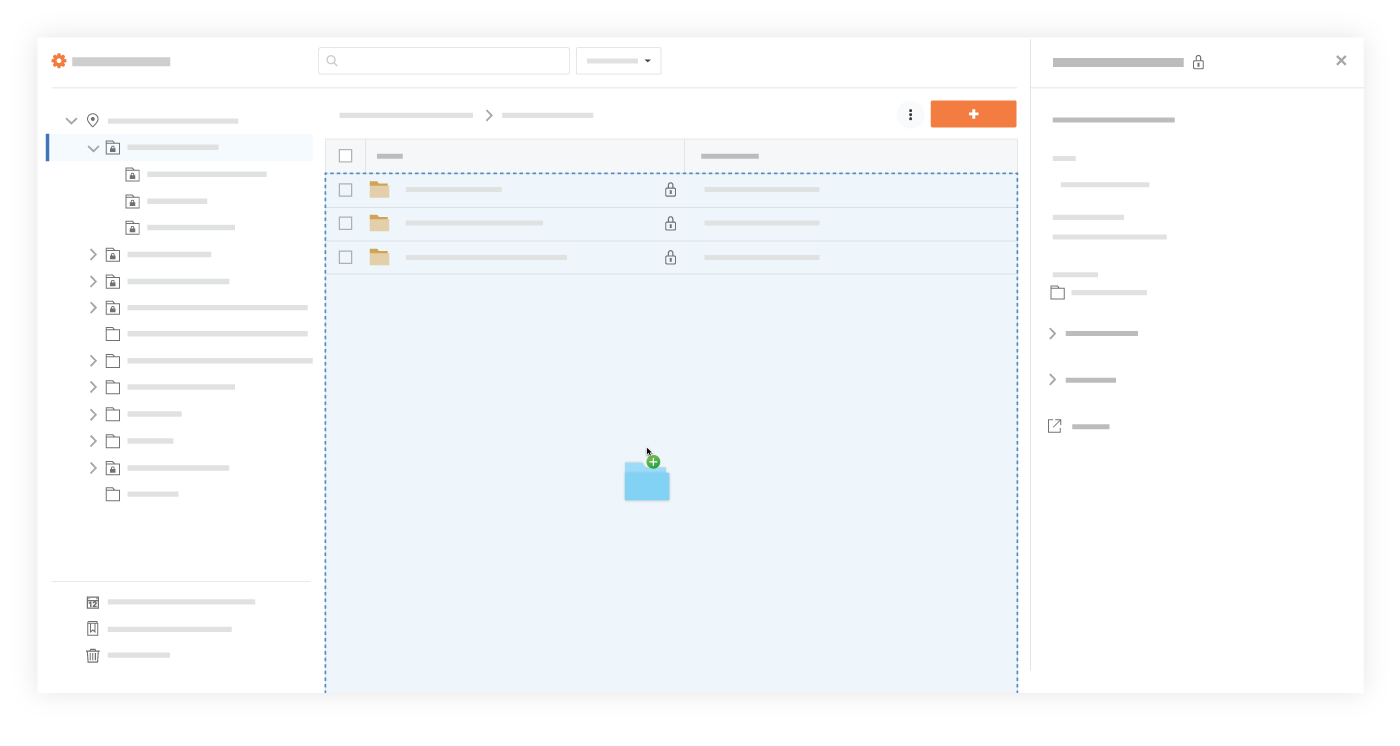
OU
- Cliquez sur le menu déroulant + Nouveau.
- Choisissez si vous souhaitez télécharger des fichiers ou des dossiers :
- Cliquez sur Téléversement de fichier pour sélectionner les fichiers à téléverser.
- Cliquez sur Téléverser le dossier pour sélectionner les dossiers à téléverser.
- Sélectionnez les fichiers ou dossiers que vous souhaitez téléverser depuis votre ordinateur.
Remarque : Les dossiers vides ne peuvent pas être téléversés pendant cette étape. Ils ne peuvent être téléversés qu'à l'aide de la méthode glisser-déposer indiquée ci-dessus. - Cliquez sur Ouvrir.
Remarques :- Un indicateur de progression est affiché pour chaque téléversement et le système revient à la page de l'outil Documents après le téléversement.
- Si vous téléversez un ou plusieurs fichiers avec le même nom de fichier qu’un fichier existant, vous êtes invité à choisir si vous souhaitez les téléverser en tant que nouvelles versions ou renommer les fichiers.
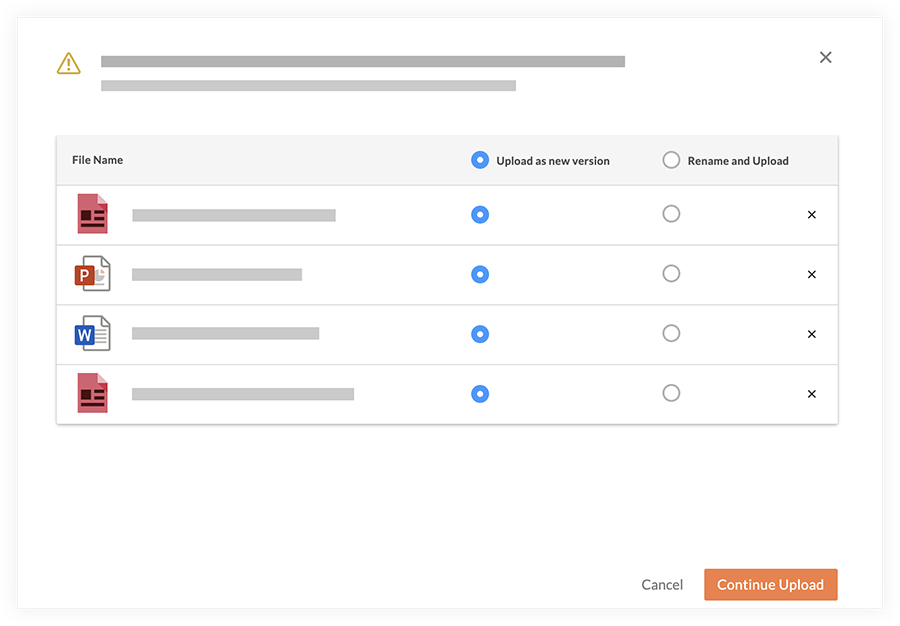
- Cliquez sur Continuer le téléversement.
Téléverser des fichiers en envoyant un courriel
- Accédez à l’outilDocuments.
- Cliquez sur l’icône Paramètres
 pour ouvrir les « Paramètres du document ».
pour ouvrir les « Paramètres du document ». - Sous l’onglet Général , vous trouverez l’adresse courriel à laquelle envoyer les fichiers par courriel, répertoriée sous Options d’importation.

- Créez un courriel adressé à l’adresse courriel de votre outil Documents, comme indiqué dans l’image ci-dessus.
- Joignez au courriel tous les fichiers que vous souhaitez ajouter à l'outil Documents.
Remarque : Les fichiers seront téléversés dans le dossier « Documents envoyés par courriel ».
Téléverser des fichiers ou des dossiers à l'aide de Procore Drive
Procore Drive est un autre moyen efficace de téléverser des fichiers en bloc. Voir Téléverser un fichier dans un dossier dans Procore Drive.
Remarque: Si Procore Drive n’est pas configuré sur votre ordinateur Windows, veuillez consulter le Guide d’installation de Procore Drive.

